Wix 포토앨범: 앨범에 새 미디어 추가하기
2 분
페이지 메뉴
- 앨범에 새 미디어 추가하기
- 자주 묻는 질문
언제든지 앨범에 새 이미지 및 동영상을 추가할 수 있습니다. 기존 갤러리에 배치하거나 해당 미디어만을 위한 새 갤러리를 생성하세요.
앨범에 새 미디어 추가하기
컴퓨터의 새 미디어를 포토 앨범에 직접 업로드할 수 있습니다. 이미지 및 동영상 모두 지원되는 미디어 유형입니다.
앨범에 미디어를 추가하려면:
- 사이트 대시보드의 포토앨범 탭으로 이동합니다.
- 해당 앨범에서 편집을 클릭합니다.
- 왼쪽에서 미디어
 를 클릭합니다.
를 클릭합니다. - 해당 갤러리에 마우스오버합니다.
- 미디어 관리를 클릭합니다.
- 오른쪽 상단의 +미디어 업로드를 클릭합니다.
- 원하는 미디어 파일을 선택한 후 열기를 클릭합니다.
- (선택사항) 커버 이미지를 변경합니다.
- 커버 이미지 변경을 클릭합니다.
- 왼쪽 상단에서 + 이미지 추가를 클릭합니다.
- 왼쪽에서 이미지를 가져올 플랫폼을 선택한 후 파일을 선택합니다.
- 업로드가 완료되면, 가져오기 화면의 미디어 파일 섹션에서 파일을 선택합니다.
- 적용을 클릭합니다.
- 초점
 아이콘을 클릭해 커버 이미지의 초점을 변경합니다.
아이콘을 클릭해 커버 이미지의 초점을 변경합니다.
- 제목 입력란을 편집해 미디어에 이름을 지정합니다.
- 설명 입력란을 편집해 미디어에 대한 정보를 더 추가합니다.
- 하단의 완료를 클릭해 변경 사항을 저장합니다.
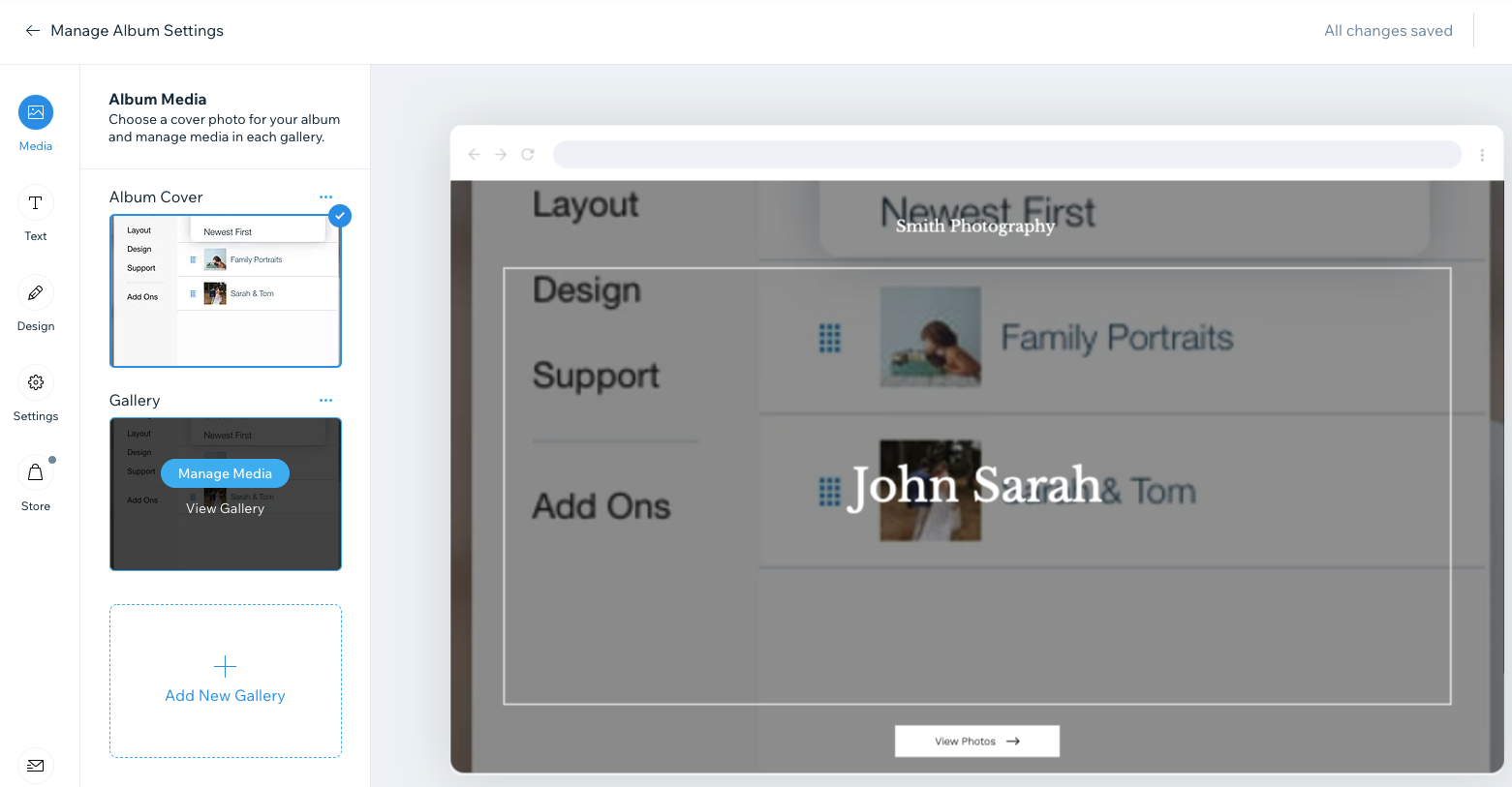
자주 묻는 질문
아래 질문을 클릭해 포토 앨범에 새 미디어를 추가하는 방법에 대해 자세히 알아보세요.
새 미디어를 표시하려면 앨범을 다시 게시해야 하나요?
포토 앨범에 업로드하는 파일에도 이름 지정 규정이 있나요?
Wix 포토 앨범의 이미지를 편집할 수 있나요?
사이트의 미디어 관리자에서 이미지를 추가할 수 있나요?

